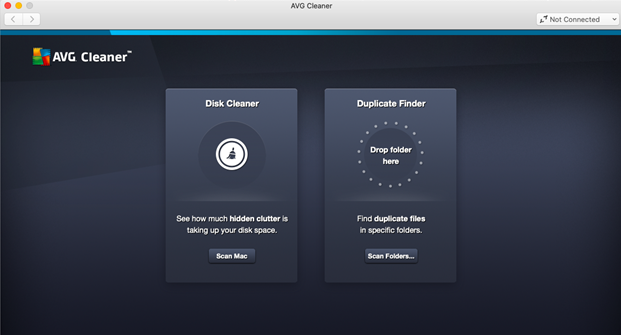Hvis Mac er en avgjørende del av hverdagen din, har du kanskje observert at den har blitt betydelig redusert i løpet av de siste månedene eller årene du har brukt.
Vet du hvorfor?
Årsaken er at når du dag ut og dag inn blander mellom filer og mapper, bruker nettlesere til å surfe på internett og kjører flere applikasjoner, over en tid fyller Macen med flere ting – hurtigbufferfiler, loggfiler, søppelinnhold, krasjlogger og duplikater. filer som er igjen selv etter at du har avinstallert et program og så videre. På grunn av alt dette tar minnet til Mac-en og diskplass, spesielt, mye juling.
Og hvis du planlegger å rense Mac-en for alt dette søppelet, så la oss passe på deg, du kan få alvorlig hodepine.
Anbefalt
Disk Clean Pro
- Rengjør og optimaliser Mac-en din
- Ivaretar nettleserens personvern
- Få fart på Mac med noen få klikk

????
Hvorfor ikke velge en mer naturlig måte å gjøre dette på? Vi har allerede listet opp noen av de beste Mac-rengjøringsappene som raskt og effektivt kan optimere og rense Mac-en din . Likevel er det en Mac-renser som har fått mange strålende anmeldelser for ytelsen. Og renseren vi snakker om er AVG Cleaner for Mac.
I denne bloggen skal vi se på det med innsiden og ut og sjekke om det er verdt sprøytenarkoman. Her er hva vi skal se på –
Liste over innhold
Grensesnittet
Det første som møter øyet etter at du har installert programvare er grensesnittet. AVG Cleaner for Mac tilbyr et ryddig, rent og attraktivt brukergrensesnitt. Helt fra startskjermen til handlingene som følger etter at du klikker på hvert alternativ, vil du ikke ha noen problemer med å forstå hva hver av funksjonene er ment å gjøre.
Du får umiddelbart et klart bilde av filer og mapper som tar opp maksimal plass. Det være seg Disk Cleaner eller Duplicate Finder; begge er vakkert representert av kakediagrammer som viser elementer i distinkt fargede deler.
Når du klikker på Scan Mac under Disc Cleaner eller klikker på Skann mapper under Duplicate Finder med ett blikk, kan du se hvor mye plass du kan ta tilbake etter at du har renset den angitte mengden som vist på skjermbildet nedenfor.
Hvordan fungerer AVG Cleaner?
Til å begynne med kan AVG Cleaner for Mac installeres fra App Store uten problemer. Etter installasjonen starter du appen. På startskjermen vil du se to alternativer, nemlig -
(i) Diskrenser –
Du er kanskje ikke klar over hva søppel som samles når du kontinuerlig spiller spill, installerer og bruker applikasjoner og til og med surfer på nettet. Bufferfiler oppstår fra applikasjonene og nettleserne dine, flere loggfiler som kommer ut av dine daglige aktiviteter og annet unødvendig søppel. AVG Cleaners viser dette søppelet og hjelper deg med å rense det med ett klikk.
(ii) Duplicate Finder –
Det er to måter du kan skanne filer og mapper for duplikater. Klikk enten på alternativet Skann mapper eller dra en mappe. I begge tilfeller vil du kunne fange tak i alle duplikatene som roter til Mac-en din.
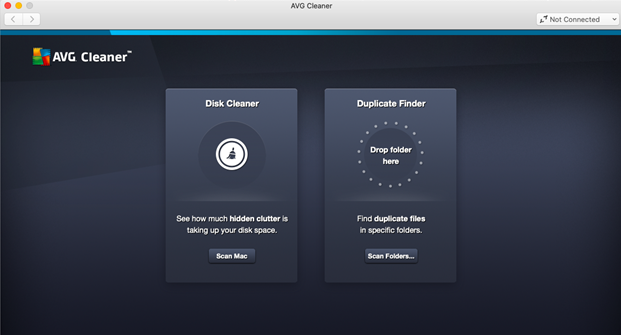
Skjermbildet nedenfor viser hvordan duplikater er spredt over flere forskjellige mapper. Hvis du prøver den manuelle måten å finne duplikater på, vil det sannsynligvis ta et helt liv å sile gjennom hver av disse mappene.
Rengjøringsdelen
Enten du er i "Disk Cleaner" eller "Duplicate Finder" kan du velge flere elementer eller velge dem individuelt for rengjøring. Når du er sikker på filene eller mappene du ønsker å rense, er alt du trenger å gjøre å klikke på Clean- knappen som du kan se øverst til høyre på skjermen.
The Goodness Of Zen
AVG Cleaner er drevet av AVG Zen Network, ved hjelp av hvilket du kan eksternt se ikke bare ytelsen til din Mac-PC eller bærbar PC, men også andre enheter.
Noen gode og noen ikke så gode poeng
Alt i alt vil du ikke bli skuffet over AVG Cleaner. Det vil ikke være galt å si at for noe gratis, gir AVG-renser en fantastisk Mac-rens. Den er enkel å bruke og hjelper deg med å bli kvitt alt søppelet i Mac-en med bare ett klikk. Den er usedvanlig lett på ressursene dine og veier litt over 16 MB. Den gir deg tips for optimalisering og rengjøring av mac gang på gang.
Men det du trenger å bekymre deg for er det faktum at når du trykker på Clean-knappen, er filene dine borte for alltid. Det er ingen angreknapp eller gjenopprettingsknapp. Vi foreslår at du forhåndsviser filene nøye før du sletter dem, og det anbefales alltid å ha en sikkerhetskopi tilgjengelig i tilfelle et uhell skulle oppstå.
Bunnlinjen
AVG Cleaner for Mac er et må-ha-verktøy hvis det er en stund siden du ryddet ut søppel på Mac-PC-en eller den bærbare datamaskinen. Du kan nå fokusere på mer kritiske oppgaver og overlate rengjøringsdelen til dette verktøyet. Hvis du allerede har brukt AVG Cleaner for Mac, gi oss beskjed om opplevelsen din i kommentarfeltet. Og hvis du bruker et annet Mac-rengjøringsmiddel, gi oss beskjed om hvor bedre det er. For flere slike anmeldelser, feilsøking av innhold og andre teknologirelaterte ting, fortsett å lese Systweak-blogger. Følg oss på sosiale medier – Facebook , Instagram og YouTube .